Реклама
Солид-стате погон који је стигао у ваш МацБоок је мач са два оштрица. ССД-ови чине рачунаре невероватно брзим. Али пошто је фласх складиштење скупо, већина МацБоокс-а и даље испоручује са сићушним ССД-ом од 128 ГБ. А надоградња на већи ССД кошта стотине долара.
Ако сте заглавили са ограниченим простором за складиштење, мораћете да будете проактивни. Погледајте ове кораке које можете предузети (а касније и аутоматизовати) да бисте ослободили драгоцени простор за складиштење на вашем Мац-у. На овај начин ваш Мац неће избацити застрашујуће Диск вам је скоро пун банер следећи пут када преузимате велику датотеку.
1. Баци смеће

Јесте ли знали да мацОС не брише аутоматски ствари из смећа? Постоји шанса да имате неколико гигабајта података само у њему.
На вашем Доцку кликните десним тастером миша на Смеће икону и изаберите Празно смеће. Једном када се подаци избришу, нећете моћи поново да им приступите (иако постоје специјализоване апликације за опоравак података на Мацу Најбољи софтвер за опоравак података за Мац за проналазак изгубљених података и датотека Да ли вам се ССД умро? СД картица дигиталног фотоапарата се оштетила? Не очајавајте - ево шта можете учинити да сами опоравите датотеке. Опширније ).
2. Деинсталирајте апликације које не користите
Ако сте особа која чита веб локације са технологијом, можда бисте требали испробати нове Мац апликације само да бисте видели о чему се ради. Али лако је заборавити да их избришете када завршите тестирање.
Започните тако што ћете прегледати шта је на вашој машини. Требаће да преузмете апликацију под називом АппЦлеанер (да, иронично је да за ово морате преузети апликацију, али верујте ми, вреди је). АппЦлеанер је најбољи начин за деинсталирање апликација на Мацу јер аутоматски брише све нежељене датотеке повезане са апликацијом.
Отвори АппЦлеанер, прегледајте листу, кликните на апликацију која вам није потребна и притисните Уклони дугме.

Ако сте на мацОС Сиерра и новијим верзијама, биће вам драго да знате да мацОС има уграђену функцију управљања складиштем (коју ћемо више пута упутити у овом водичу).
Кликните на Аппле икону на траци менија, изаберите О овом Мацуи иди до Складиште одељак. Одавде кликните на Управљати.

Видећете неколико опција. Прва радња коју бисте требали предузети је да укључите функцију која аутоматски празни смеће након 30 дана.
Затим кликните на Апликације дугме. Видећете списак свих апликација, поредани по томе колико простора заузимају. Одаберите једну или више апликација које желите деинсталирати и кликните на Избриши.

Подаци о апликацији и апликацији биће послати у смеће. Испразните смеће и тек сте стекли значајан комад простора.
3. Проналажење и брисање великих датотека
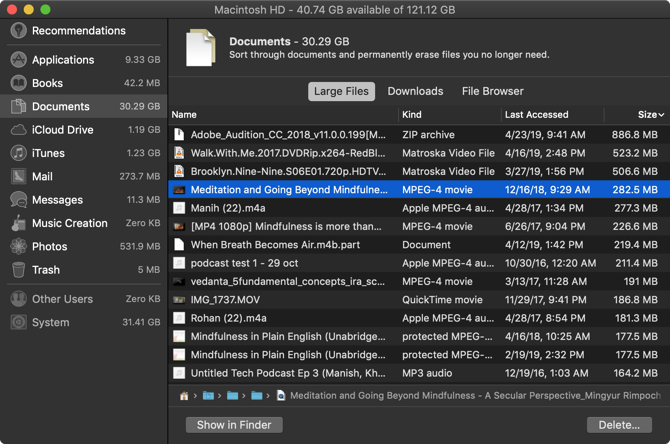
Из истог прозора Стораге Манагемент кликните на Документи опција са бочне траке. Овде ћете видети списак свих датотека, пореданих од највећих до најмањих.
Најбољи начин да повратите велики део складишног простора је да уклоните неколико огромних датотека. Испирање стотина малих датотека траје много дуже. Погледајте датотеке на врху листе и видите да ли можете да живите без њих. Да бисте избрисали датотеку, кликните на њу и притисните Избриши дугме.
Ако имате простора у вашем Дропбок или Гоогле Дриве налогу, датотеку можете да преместите у облак складиште да бисте ослободили локалну меморију.
Једном када се велики фајлови изгубе, време је да се изврши преглед. Мапа од 1,5 ГБ напуњена фотографијама које вам више не требају заузимају толико простора као видео снимке од 1,5 ГБ, али их је много теже пронаћи.
мацОС ово олакшава. На врху Документи прегледа, видећете још две опције за сортирање датотека: Преузимања и Филе Бровсер.
Тхе Преузимања Одељак вам даје преглед датотека и мапа старијих од три месеца, шест месеци или једне године. Тако можете да прођете кроз датотеке којима већ дуго не приступате и одлучите да ли их желите да се ослободите.

Тхе Филе Бровсер Одељак је у основи приказ Финдер-а у алату за управљање складиштем. Можете да прегледате цео систем за складиштење датотека и пронађете датотеке или мапе које желите да избришете.

4. Избришите иТунес датотеке и сигурносне копије иОС-а
Ако направите сигурносну копију иПхоне-а или иПада на Мац-у, сигурносне копије могу заузети гигабајте простора за складиштење. У Управљање складиштењем кликните на иОС датотеке одељак. Након што сте сигурни да желите да избришете резервну копију иОС уређаја, кликните је и притисните Избриши дугме.
На сличан начин можете да избришете податке из иТунес апликација из иТунес одељак. Овде ће се приказати филмови, ТВ емисије и аудиокњиге.
5. Погледајте апликације за складиштење у облаку

Ако користите апликацију Дропбок или Гоогле диск за синхронизацију Мац датотека са облаком, погледајте шта се тачно чува у облаку, а шта на вашем Мац-у. Услуге синхронизације у облаку подразумевано имају тенденцију преузимања свих података на ваш Мац.
Ако користите Дропбок, пребаците се на Селективна синхронизација одлика. Омогућава вам да одаберете мапе које ћете преузети на Мац рачунар.
Иди на Подешавања > Синхронизовати и кликните на Изаберите Мапе за синхронизацију дугме. Пређите ову листу и уклоните све мапе које вам апсолутно не требају. Запамтите, подацима Дропбок-а увек можете да приступите са веб локације или мобилне апликације.
6. Оптимизирајте складиштење у апликацији Фотографије

Ако плаћате слој за иЦлоуд Дриве од 50 ГБ или 200 ГБ, размислите о употреби функције Оптимизе Стораге за апликацију Пхотос.
Оптимизирајте складиштење функција у Фотографије функционише тачно као и на иПхонеу. Уместо да на уређају чува читаву своју иЦлоуд библиотеку фотографија, он ће задржати само најновије фотографије, заједно са сличицама старијих фотографија ниске резолуције.
По потреби рачунар ће преузимати фотографије са иЦлоуда. Ова мала функција може вам помоћи да смањите своју библиотеку фотографија са десетина гигабајта на само пар.
Отвори Фотографије апликацију, идите на Подешавања > иЦлоуд > иЦлоуд Пхотоси изаберите Оптимизирајте складиштење опција да га укључите.
7. Чувајте радну површину и документе у иЦлоуд-у

Тхе Чувајте у иЦлоуд-у функција аутоматски израђује сигурносне копије свих података из мапа Десктоп и Доцументс, а локално похрањује само најновије датотеке. По потреби можете преузети старе датотеке притиском на дугме.
Иако је ова функција уредна, то није најпоузданија опција. Ако су ваше важне радне датотеке сачуване у вашем Документи мапе, препоручујемо вам да не користите ову функцију. Али за већину корисника омогућавање ове функције може ослободити добар део простора за складиштење.
Да бисте га омогућили, отворите Управљање складиштењем екрана и кликните на Чувајте у иЦлоуд-у дугме са Препоруке одељак.
8. Аутоматизирајте користећи ЦлеанМиМац Кс и Гемини 2

Метода ручног чишћења је ефикасна (успео сам да избришем више од 30 ГБ помоћу горе наведених корака), али то више пута постаје дуготрајно. А ако сте корисник напајања за Мац, можда ћете то морати радити сваког месеца.
Срећом, одређене апликације могу вам помоћи да поједноставите неке од ових корака и аутоматизирате одржавање Мац рачунара. ЦлеанМиМац Кс је услужни програм алл-ин-оне за одржавајте свој Мац у врхунском облику. Помаже вам да обришете датотеке из кеширања, привремене датотеке и апликације. Поседује интелигентан прегледач датотека који ће вам помоћи и да се решите старих и некоришћених датотека.
Сестринска апликација ЦлеанМиМац Кс, Близанци 2, специјализована је за проналажење дупликата. Постоји велика шанса да имате две копије истих фотографија (или три сличне фотографије), докумената или видео записа. Близанци 2 проналази дупликат датотека на вашем Мац-у и помаже вам да их се ослободите. Обе апликације су доступне као део Сетапп заједно са другима премиум Мац апликације преко услуге претплате 11 Премиум Мац апликација које претпостављају претплату на СетаппСетАпп пружа приступ преко 150 премиум Мац апликација за само 9,99 УСД месечно. Ево неких од наших омиљених апликација из пакета. Опширније .
Преузимање: ЦлеанМиМац Кс (35 УСД годишње | Једнократна куповина у износу од 90 УСД)
Преузимање: Близанци 2 (20 УСД годишње | Једнократна куповина у износу од 45 УСД)
Учините свакодневни живот на Мац рачунару лакшим
Сада када сте ослободили мало простора за складиштење, можете да почнете да користите свој Мац да бисте обавили посао. Следите ове кораке повремено и више не би требало да бринете о малом простору на диску.
Постоји више малих промена које можете направити да бисте побољшали своје свакодневно искуство коришћења Маца 11 малих савета за олакшавање свакодневних задатака на Мац рачунаруЖелите ефикасније радити на свом Мацу? Покушајте да имплементирате неке од ових малих, али корисних измена да бисте уштедјели неколико минута. Опширније . Сазнајте како ставити Доцк на десну ивицу, користећи Стацкс да организујете радну површину и почните да користите Спацес за организованији простор на радној површини.
Кхамосх Патхак је аутор слободне технологије и дизајнер корисничког искуства. Када људима не помаже да најбоље искористе своју тренутну технологију, он помаже клијентима да дизајнирају боље апликације и веб локације. У његово слободно време наћи ћете га како гледа комедије на Нетфлику и још једном покушава да прође кроз дугачку књигу. Он је @пикелдетецтиве на Твиттеру.